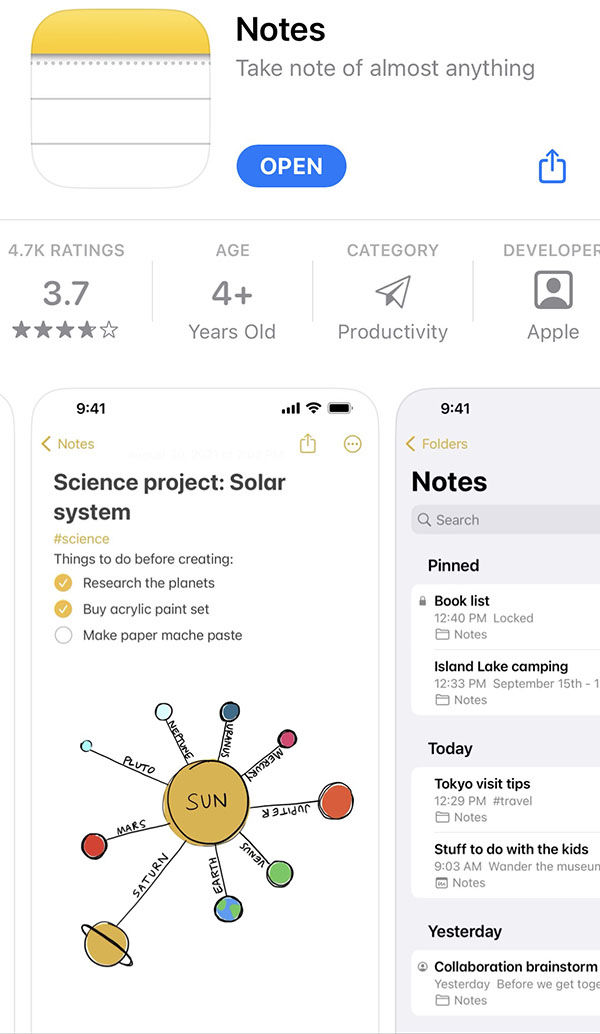
La aplicación Notes en el iPhone es una herramienta valiosa para organizar información, pero la ausencia de la carpeta recientemente eliminada plantea un desafío para los usuarios. Esta carpeta es esencial para recuperar notas eliminadas por error y eliminar de forma segura las pesadas, proporcionando una red de seguridad de 30 días antes de la eliminación permanente. Sin embargo, algunos usuarios enfrentan el problema de una carpeta recientemente eliminada recientemente en sus iPhones, evitando el acceso a estas características vitales. Sin él, los usuarios no pueden recuperar notas valiosas ni garantizar la eliminación completa del contenido confidencial. Si está experimentando la carpeta «No Notas eliminadas recientemente en el dilema de iPhone», siga leyendo para obtener soluciones para recuperar el control sobre sus notas.
¿Está utilizando la última versión de la aplicación Notes?
Si no puede localizar la carpeta «recientemente eliminada» en su aplicación Notes, podría deberse a que no ha actualizado a la última versión de la aplicación. La versión actualizada de las notas ofrece una funcionalidad mejorada, como la visualización de notas entre dispositivos y un período de recuperación de 30 días para notas eliminadas. Sin embargo, es importante tener en cuenta que si no está utilizando la versión actualizada, sus notas no se sincronizarán con iCloud, haciéndolas inaccesibles en otros dispositivos. Además, las notas eliminadas se eliminarán permanentemente de su dispositivo sin la opción de recuperación.
📛note: La ausencia de la carpeta de notas recientemente eliminada puede deberse a no usar la última versión de la aplicación Notes, o si la carpeta se ha borrado, lo que no se muestra en que no se muestren notas recientemente eliminadas.
¿Eliminaste las notas compartidas por tus amigos?
Si ha eliminado accidentalmente las notas que sus amigos compartieron con usted, es importante comprender que estas notas no aparecerán en la carpeta «recientemente eliminada». Eliminar notas compartidas solo las elimina de sus propias listas, mientras que permanecen accesibles en las listas del propietario. Para recuperar estas notas en su dispositivo, simplemente puede preguntarle a la persona que compartió la nota que lo compartiera nuevamente con usted. Es crucial tener en cuenta que eliminar las notas compartidas no proporciona una opción de recuperación a través de la carpeta «recientemente eliminada», pero puede recuperar el acceso haciendo clic en el enlace original compartido por el propietario o solicitándoles que lo compartan nuevamente.

¿Eliminó una dirección de correo electrónico de su iPhone?
En caso de que haya eliminado recientemente una dirección de correo electrónico de su iPhone, es importante comprender cómo puede afectar sus notas. En iOS, las notas se pueden vincular y sincronizar con varias cuentas de correo electrónico. Cuando elimina una cuenta de correo electrónico, puede resultar en la desaparición de las notas asociadas. Es posible que estas notas no aparezcan en la carpeta eliminada, ya que no se eliminan técnicamente, sino que se desconectan de la cuenta de correo electrónico.
Para recuperar las notas que faltan, puede consultar la configuración de su cuenta navegando a la aplicación Configuración, seleccionando el correo y accediendo a la configuración de la cuenta de correo electrónico específica. Asegúrese de que la alternancia para las notas esté habilitada para que la cuenta recupere las notas desaparecidas.
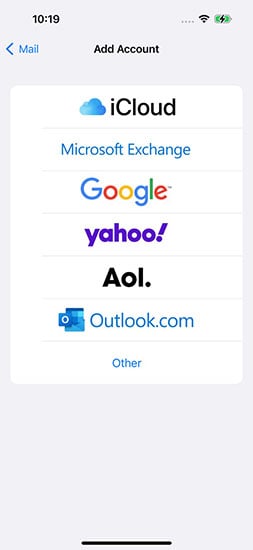
Encuentre la carpeta de notas eliminadas recientemente en iCloud.com
iCloud.com proporciona a los usuarios una plataforma basada en la web para acceder y administrar su cuenta iCloud. Dentro de iCloud.com, los usuarios pueden encontrar la carpeta «recientemente eliminada», que sirve como un almacenamiento temporal para notas eliminadas. Permite a los usuarios recuperar sus notas eliminadas dentro de un plazo específico.
Pasos para encontrar las notas recientemente eliminadas:
- Abra su biblioteca de notas dentro de iCloud.com.
- Busque la carpeta «recientemente eliminada» entre las carpetas disponibles.
- Haga clic en la carpeta «recientemente eliminada» para acceder a su contenido.
- Si encuentra las notas desaparecidas dentro de la carpeta recientemente eliminada, haga clic en el botón «Recuperar» para restaurar las notas a su cuenta.
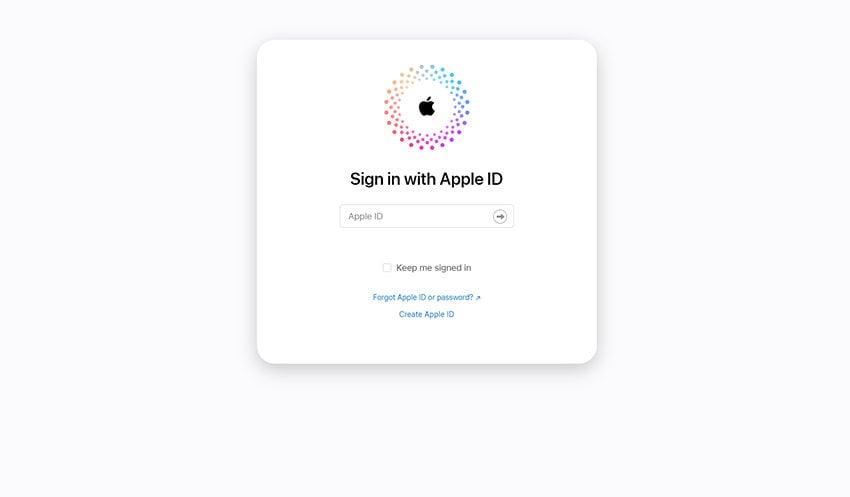
¿Todavía no hay carpeta de notas recientemente eliminada en iPhone? Intenta recuperarte usando Recovergo iOS 👍
Si aún no puede encontrar la carpeta «recientemente eliminada» en su iPhone y necesita una solución para recuperar sus notas eliminadas, es hora de probar Recovergo (iOS).
Si no tienes ninguna copia de seguridad
Recovergo (iOS) es la solución para recuperar notas recientemente eliminadas cuando no tiene una copia de seguridad. Con su interfaz fácil de usar, la compatibilidad con todas las versiones de iOS y los modelos de iPhone (incluido el iPhone 14), y las características como la recuperación selectiva y la protección de datos, Recovergo (iOS) hace que la recuperación de notas sea fácil y eficiente.
Guía paso a paso
Paso 1 Descargue Recovergo (iOS) desde el enlace oficial y ejecutarlo en su computadora. Seleccione el «Recuperar datos del dispositivo iOS» función.
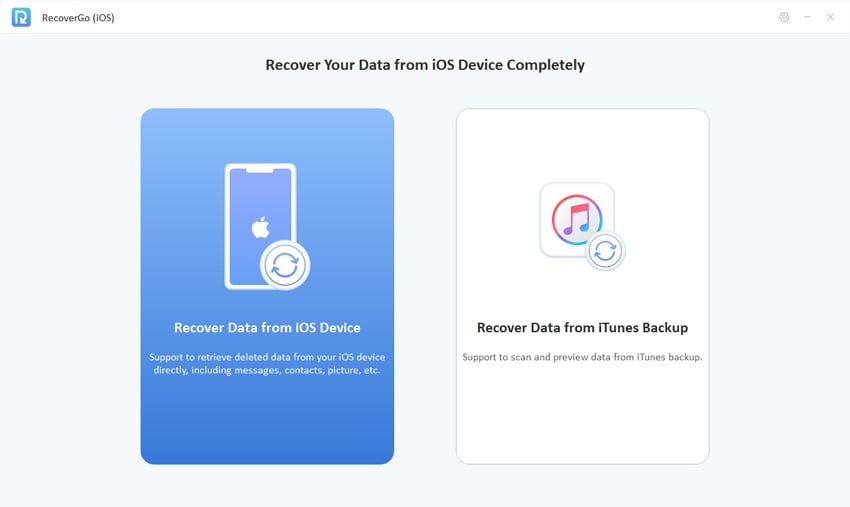
Paso 2 Conecte su iPhone a su computadora con un cable de rayos confiable a USB.
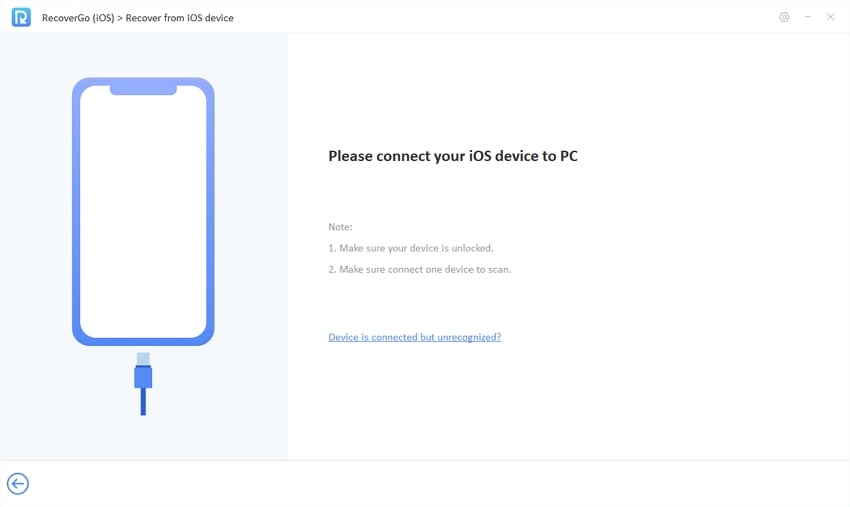
Paso 3 Elija el tipo de datos específico que desea recuperar, como las notas, de las opciones mostradas.
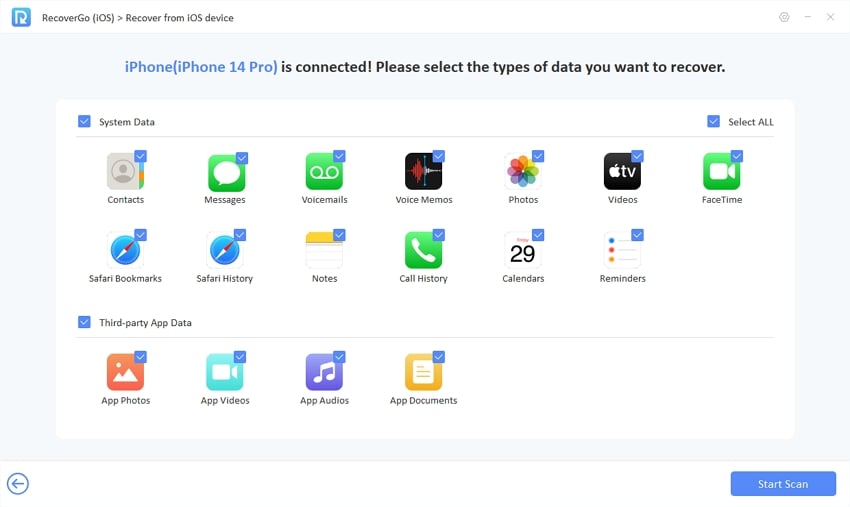
Paso 4 Recovergo (iOS) detectará y analizará el entorno de su dispositivo y realizará la extracción de datos. El tiempo de escaneo puede variar según la cantidad de datos.
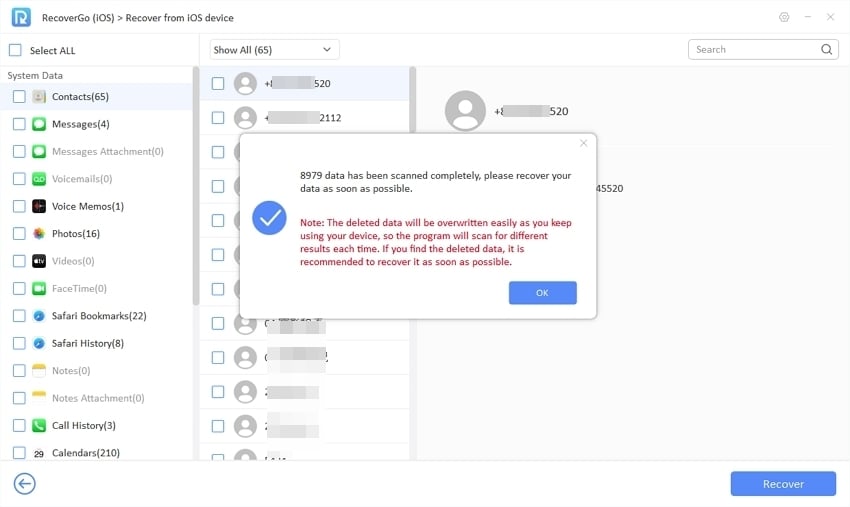
Paso 5 Una vez que se complete el escaneo, navegue y filtre los datos recuperados. Seleccione las notas deseadas y haga clic en el «RecuperarBotón «. El programa exportará los archivos recuperados a su computadora.
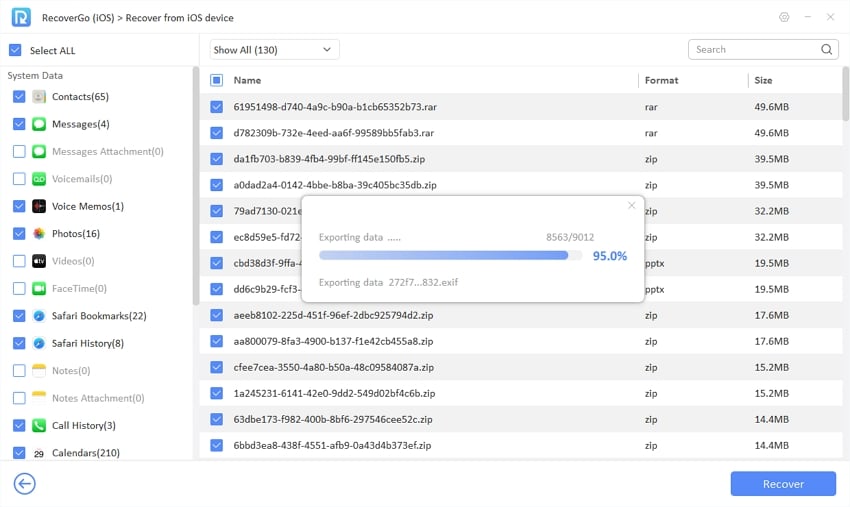
Si ha respaldado su nota en iTunes
Si previamente ha respaldado sus notas en iTunes y necesita recuperarlas, puede seguir un método simple para recuperar los datos. Al utilizar el Recovergo (iOS), puede extraer y restaurar fácilmente sus notas desde la copia de seguridad de iTunes sin preocuparse por anular los datos de corriente.
Guía paso a paso
Paso 1 Inicie ITOOLTAB RECECTGO IOS y seleccione «Recuperar datos de la copia de seguridad de iTunes. «
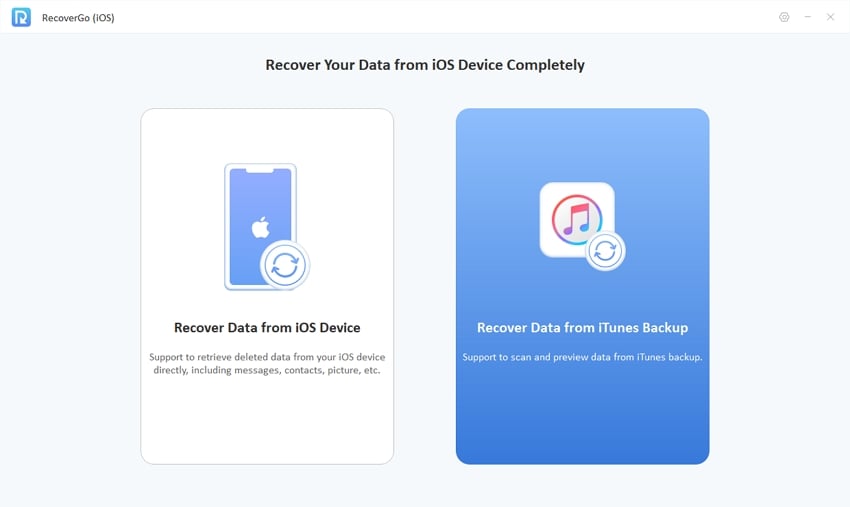
Paso 2 Elija la copia de seguridad de iTunes en la lista mostrada, ingresando la contraseña si es necesario.
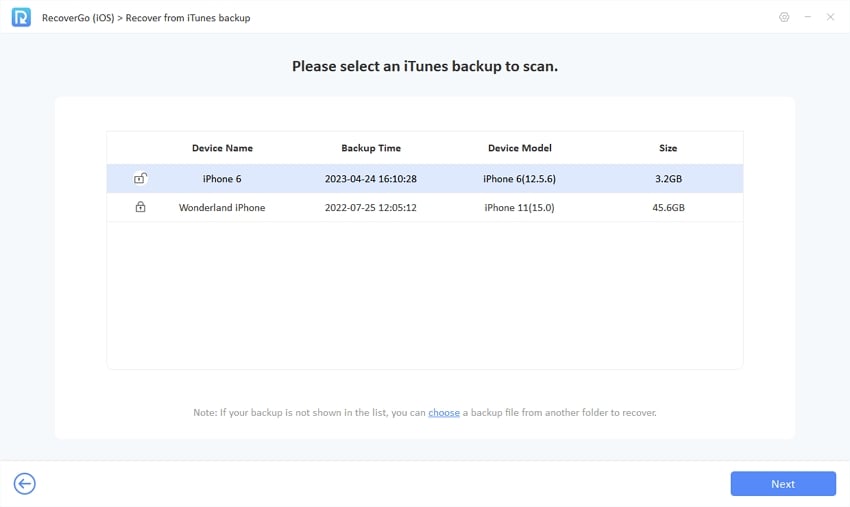
Paso 3 Seleccione los tipos de datos deseados, como notas, y haga clic en «Escaneo de inicio. «
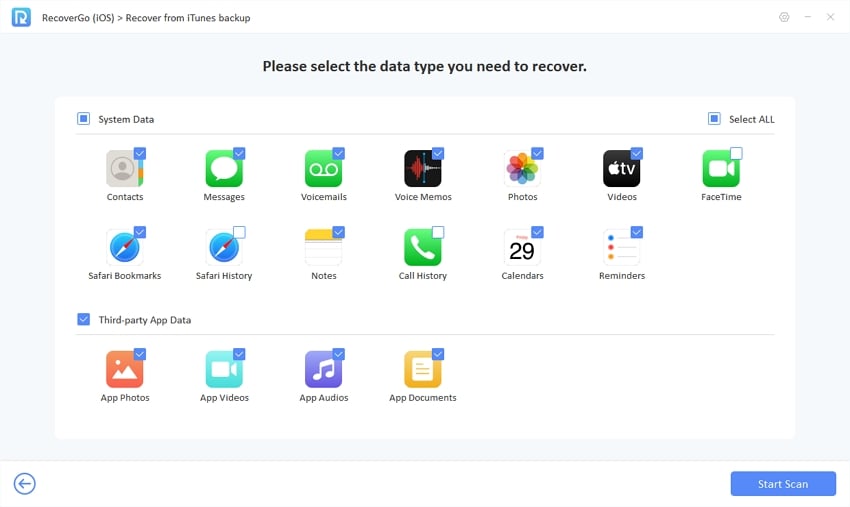
Paso 4 ITOOLTAB RECECTGO IOS escaneará la copia de seguridad de iTunes para obtener los datos seleccionados.
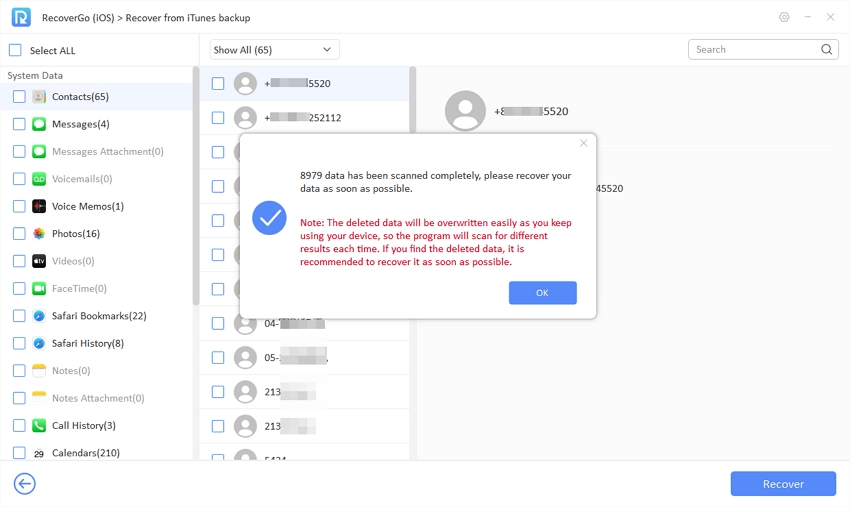
Paso 5 Vista previa de los datos recuperados y marque las casillas junto a las notas deseadas u otros tipos de datos.
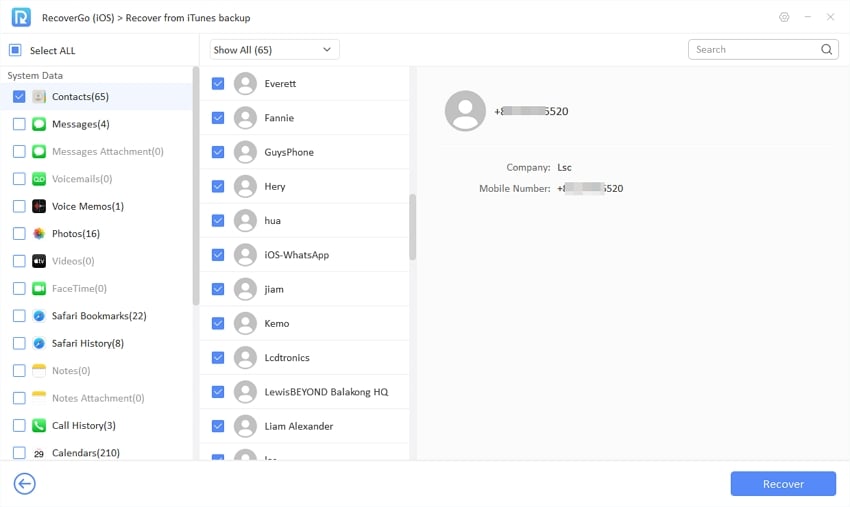
Paso 6 Haga clic en el «RecuperarBotón «para restaurar con éxito los datos seleccionados.
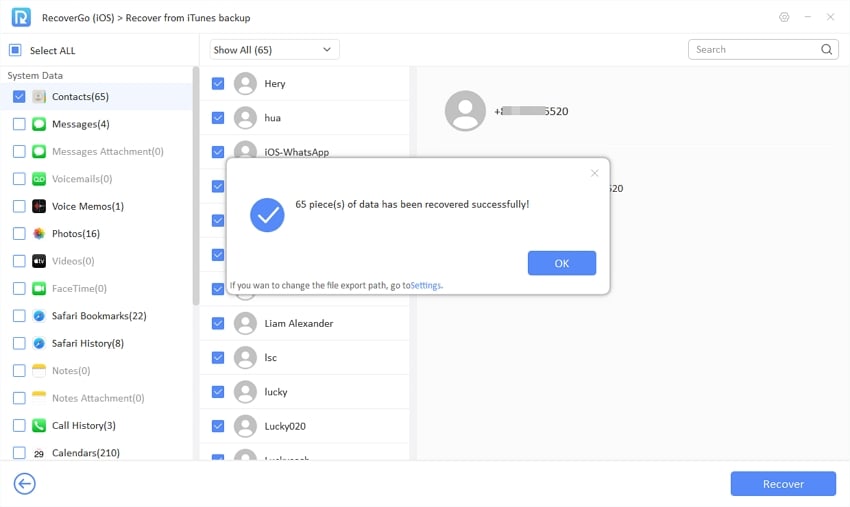
Conclusión
En este artículo, proporcionamos información valiosa y recomendamos usar Recovergo (iOS) como una herramienta de recuperación de datos confiable para recuperar notas recientemente eliminadas en su iPhone. Siguiendo los consejos e instrucciones proporcionados, puede aumentar sus posibilidades de recuperar notas importantes, ya sea que tenga una copia de seguridad o no. Aproveche las soluciones mencionadas en este artículo para garantizar la seguridad y la capacidad de recuperación de las notas de su iPhone.
